بازگشت عکسهای پاک شده در تلگرام

بدون شک یکی از ویژگیهای منحصر به فرد تلگرام استفاده از فضای ابری است که خدمات خوب و وسیع این برنامه، آن را نسبت به دیگر برنامههای پیامرسان کاملتر میکند؛ از این رو شما میتوانید این فایلها را در صورت پاک شدن و به آسانی بازیابی کنید. هر گاه کاربری یک عکس، پیام صوتی در یک گروه یا پیوی برای شما ارسال میکند، تلگرام به طور اتوماتیک این فایلها را دانلود میکند و فایلهای دریافت شده اعم از صوت و تصویر را در پوشهای با نام Telegram در حافظه دستگاه و به صورت تفکیک شده ذخیره میکند و به همین دلیل یکی از سریعترین روشهای ریکاوری، رفتن به پوشه عکسها و اسناد ذخیره شده در حافظه گوشی است. برای بازیابی عکسهای پاک شده در تلگرام از این طریق باید در حافظه داخلی یا جانبی گوشی خود وارد پوشه Telegram شده و سپس وارد پوشه Telegram Image شوید. در این قسمت میتوانید تمام تصاویری که حذف کردهاید را بیابید و آنها را بازیابی کنید. یکی دیگر از راههای بازیابی تصاویر حذف شده تلگرام از طریق پوشه Cache نرمافزار تلگرام است. برای دستیابی به پوشه Cache باید وارد کارت حافظه گوشی خود شده و سپس وارد پوشه Android شوید. سپس وارد مسیر data » org.telegram » Cache شوید. در این قسمت تمام عکسهای حذف شده از چتهای تلگرام خود را خواهید دید. در صورتی که یک اکانت را به طور کامل حذف کرده باشید (Delete Account)، برای بازگرداندن اطلاعات آن اکانت باید به همان پوشههای Telegram Image و Cache مراجعه کنید و در صورتی که این پوشهها را پاک نکرده باشید، میتوانید اطلاعات اکانت خود را بازگردانید. همچنین راه دیگری وجود دارد که می توانید به فایل پاک شده خود حتی فراتر از عکس های از دست رفته تان دست پیدا کنید. در این راه می توانید فایلهای پاک شده را با استفاده از نرمافزار بازیابی اطلاعات اندروید بازیابی کنید. اگر شما میخواهید فایلهای پاک شده از نوع دیگر مانند پیامهای متنی، اطلاعات تماس، اسناد، تصاویر، فایلهای ویدئویی و غیره را روی دستگاه آندروید خود بازیابی کنید، به شما توصیه میکنیم که نرمافزار بازیابی اطلاعات آندروید EaseUS را امتحان کنید. شما میتوانید نسخه آزمایشی رایگان را برای اسکن فایلهای پاک شده خود دانلود کنید. و اگر مطمئن شدید که میتوانید فایلهای مورد نظر خود را بازیابی کنید، میتوانید یک کد مجوز برای بازیابی آنها خریداری کنید. در غیر این صورت، نیازی به پرداخت پولی برای آن نیست. دستگاه آندروید خود را به کامپیوتر وصل کنید، نرمافزار بازیابی اطلاعات آندروید EaseUS را راهاندازی کنید، و سپس روی دکمه «شروع» کلیک کنید تا نرمافزار دستگاه شما را تشخیص بدهد و به آن متصل شوید نگاهی بیندازید و فایلهایی را که میخواهید انتخاب کنید و سپس دکمه «بازیابی» (recover) را فشار دهید تا آنها روی کامپیوترتان بازیابی و ذخیره شوند













ارسال نظر